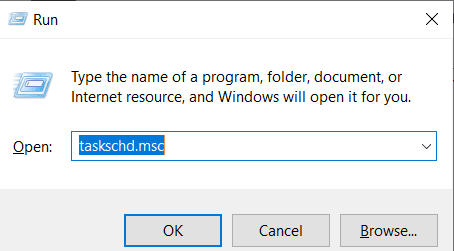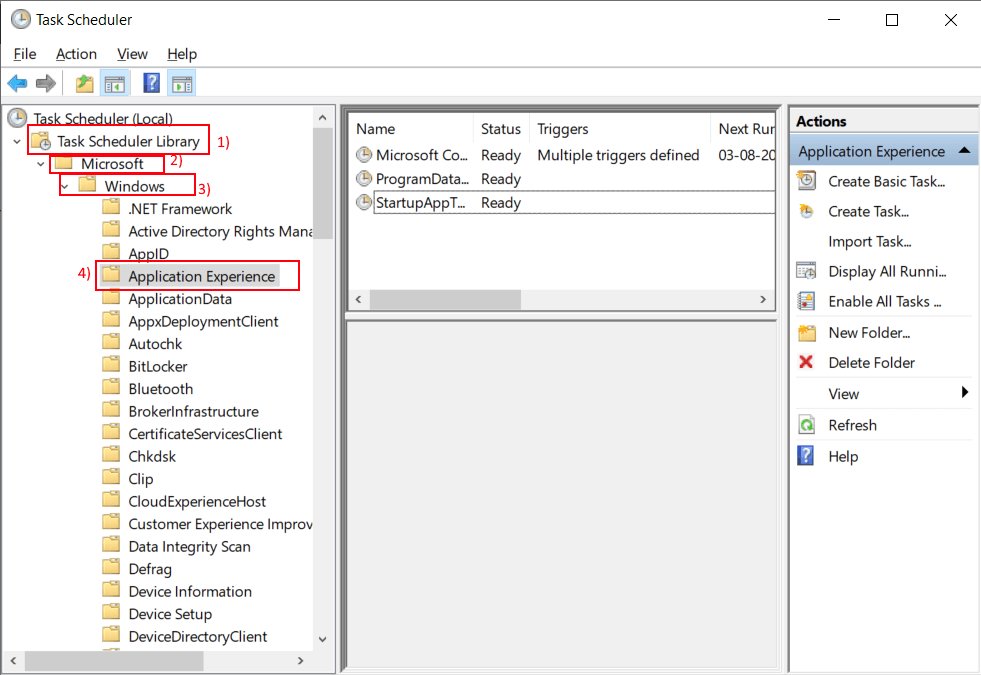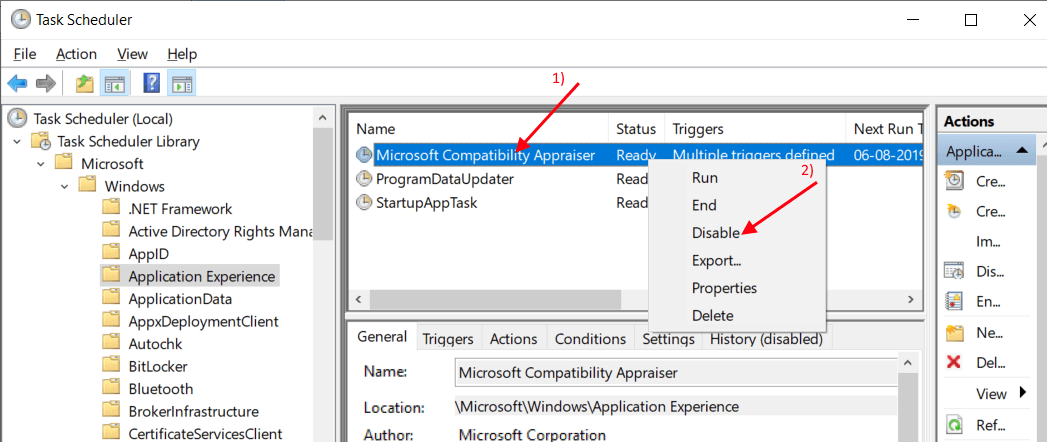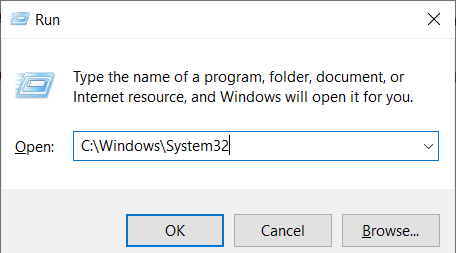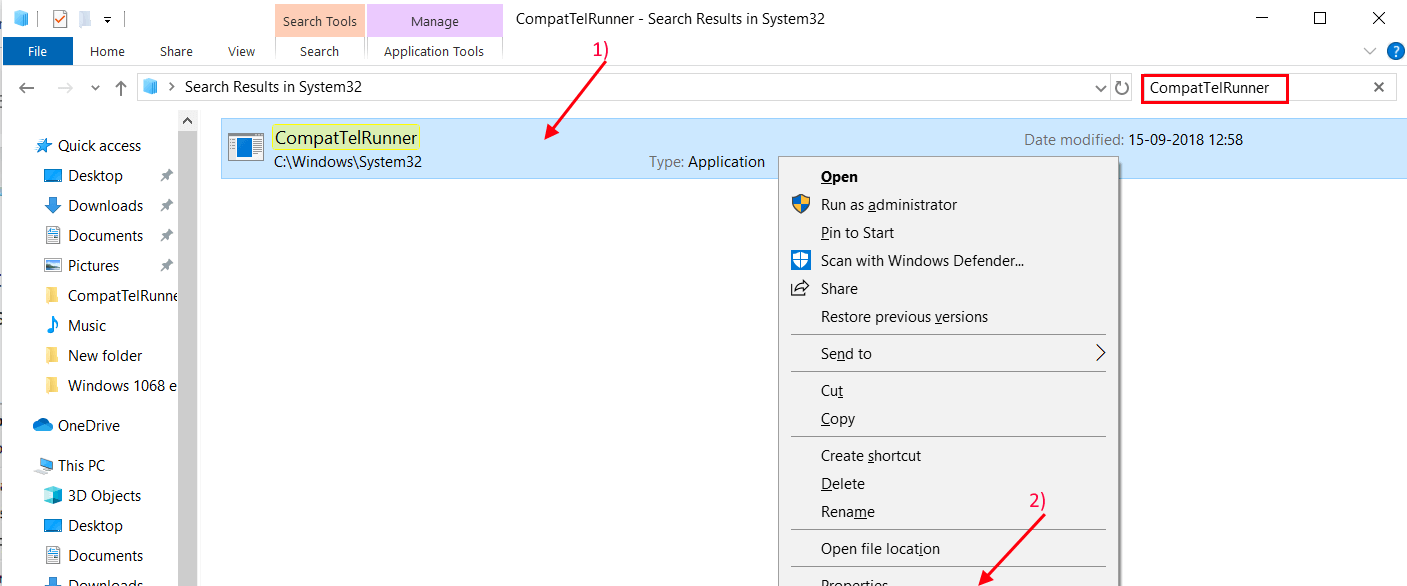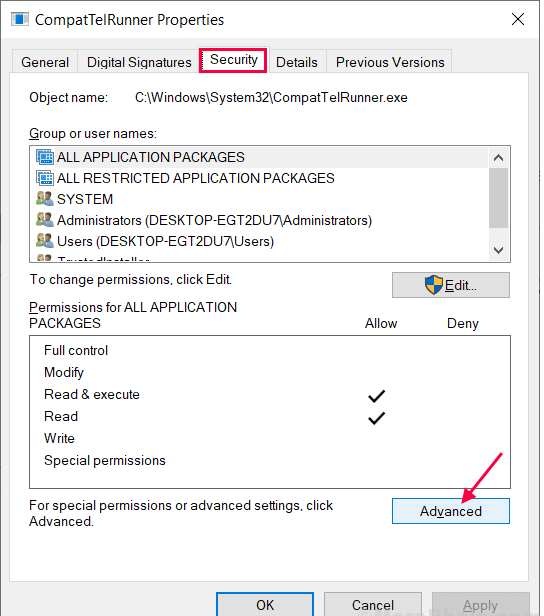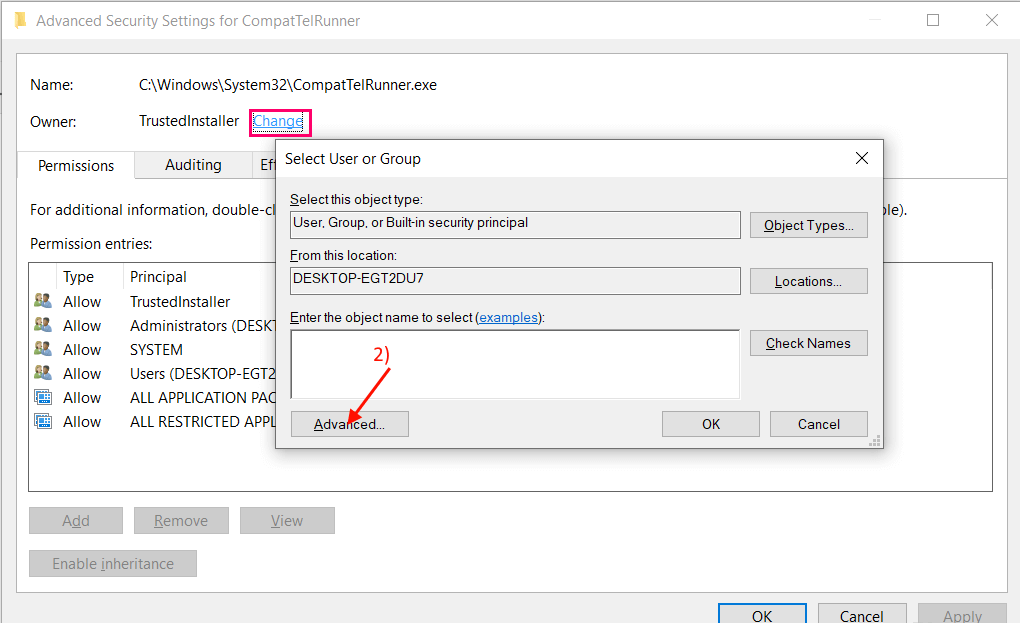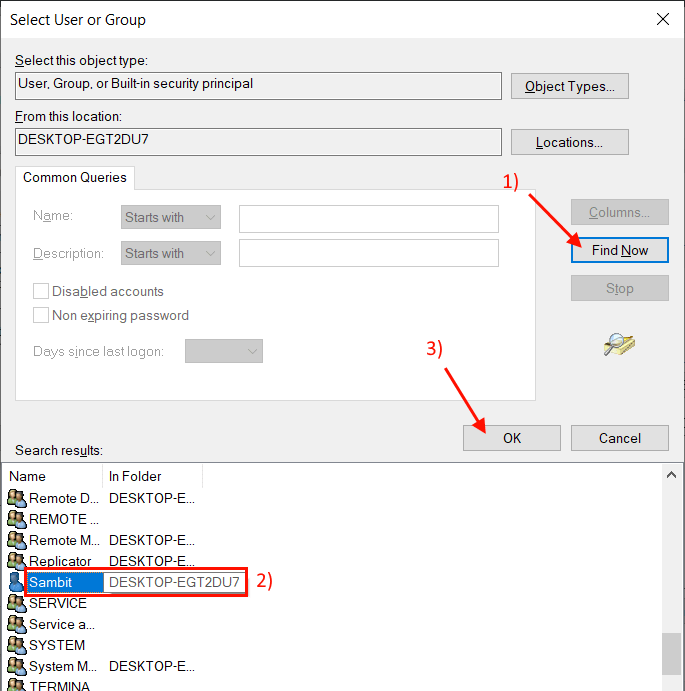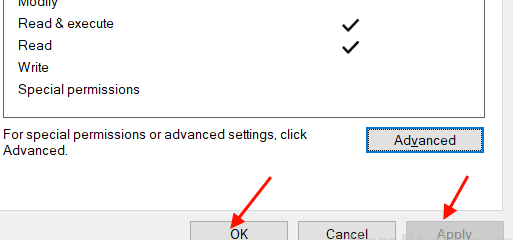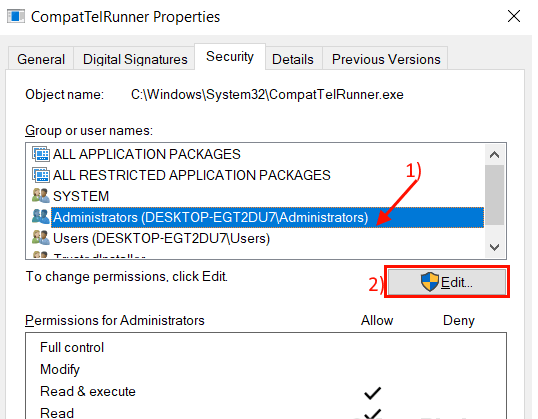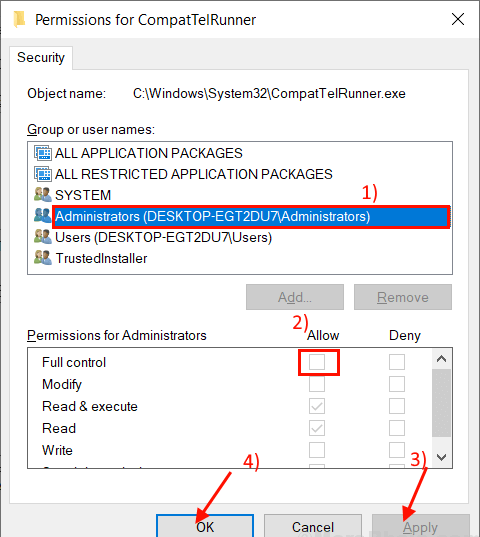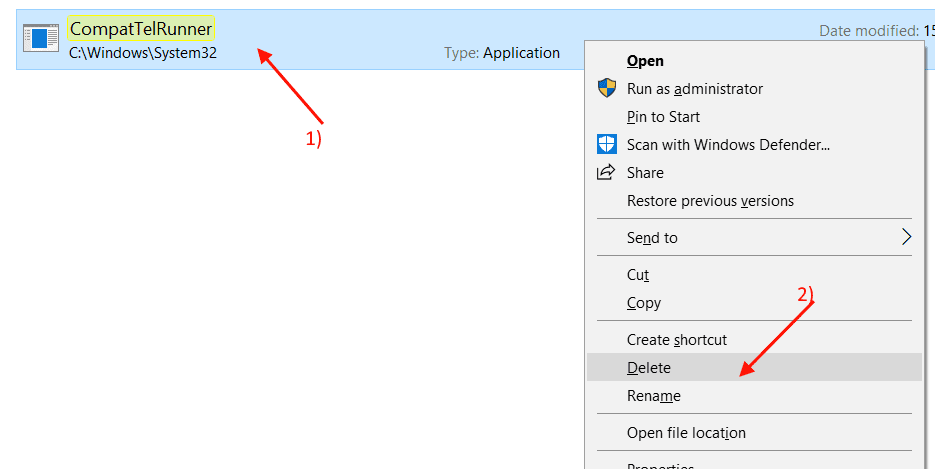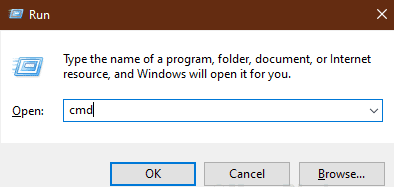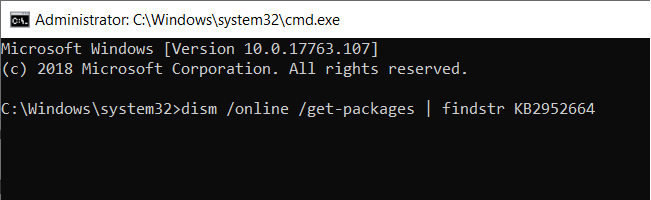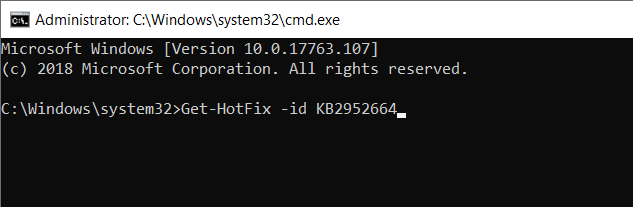Résoudre un problème avec le disque à haute compatibilité CompatTelRunner.exe dans Windows 10
CompatTelRunner.exe est une application sur Système Windows , Comme certains utilisateurs signalent un problème d'utilisation du disque très haut. CompatTelRunner.exe ou Windows Compatibility Telemetry est une application conçue par Microsoft qui rapporte les données d'utilisation et de performances de Microsoft pour améliorer l'expérience utilisateur. Il joue en arrière-plan et parfois (en particulier pour les ordinateurs bas de gamme), il utilise beaucoup de disque et devient une cause de démarrage très lente.
Si vous souhaitez arrêter CompatTelRunner.exe pour vous débarrasser de l'utilisation du disque, suivez ces correctifs -
Fix 1 Désactivez CompatTelRunner.exe en planifiant des tâches
Vous pouvez désactiver CompatTelRunner.exe avec le planificateur de tâches. Suivez ces étapes pour le désactiver.
1. Clique sur Touche Windows R Et écris "tâchechd.msc"Et appuyez entrer. Le Planificateur de tâches s'ouvre.
2. Cliquez maintenant sur "Bibliothèque du planificateur de tâches"Alors cliquez"Microsoft"Alors cliquez"Windows". Dans la liste déroulante Windows, cliquez sur "Découvrez l'application" .
3. Vous verrez maintenant quelques tâches dans la partie droite de "Interface d'application“. Faites un clic droit “Évaluateur de compatibilité Microsoft"Et cliquez sur" Désactiver - Désactiver" .
4. FermerPlanificateur de tâchesRedémarrez l'ordinateur. Vérifiez si CompatTelRunner.exe rencontre toujours une utilisation élevée du disque. S'il utilise toujours le disque supérieur, passez au correctif suivant.
Fix 2 - Supprimer CompatTelRunner.exe en tant qu'administrateur
Vous pouvez supprimer CompatTelRunner.exe en tant qu'administrateur. Avant de passer à l'étape suivante, assurez-vous qu'Entrée est enregistré en tant qu'administrateur. Suivez ces étapes pour supprimer CompatTelRunner.exe –
1. Appuyez sur la touche Windows + R Et écris "C: \ Windows \ System32”Appuyez sur l'interrupteur Entrée.
2. Cliquez maintenant sur le bouton "RechercherDans le coin supérieur droit, saisissez "CompatTelRunner". Faites un clic droit dessus et cliquez sur "Propriétés" .
3. Cliquez sur le "SécuritéCliquez ensuite sur l'onglet "Options avancées" .
4. Cliquez "Changement" a coté "المالك: ". Maintenant, cliquez sur "Avancé" .
5. Cliquez sur le "Cherchez maintenantEt trouvez votre Nom d'utilisateur. Sélectionnez le nom et cliquez sur "Ok" .
6. Votre nom d'utilisateur choisi apparaîtra dans la sélection. Cliquez sur "Ok" .
7. Cliquez "ApplicationEt Ok" .
8. Vous devez maintenant cliquer avec le bouton droit sur "CompatTelRunner"Et en cliquant"Propriétés". Allez dans le "Sécurité. Sélectionnez le nom d'utilisateur auquel vous avez changé de propriétaire.
9. Maintenant, cliquez à nouveau sur votre Nom d'utilisateur. Cochez la case à côté de "Contrôle total“. Cliquez “ApplicationEt Ok". FermerAutorisations pour CompatTelRunner" .
10. Recherchez maintenant "CompatTelRunner ” Et faites un clic droit dessus. Cliquez sur "Effacer" .
11. Redémarrez votre ordinateur. Le problème sera résolu. S'il n'est pas résolu, passez au correctif suivant.
Fix -3 Désinstaller KB2952664
Windows Update KB2952664 peut provoquer cette erreur. En suivant ces étapes, vous pouvez désinstaller KB2952664 de votre ordinateur.
1. Appuyez sur la touche Windows + R Et écris "cmd"Et appuyez Ctrl + Maj + Entrée. Cliquez “ouiSi nécessaire pour contrôler le compte utilisateur.
2. Type "dism / en ligne / get-package | findstr KB2952664 "Cliquez Entrer.
3. Type "dism /online /remove-package /PackageName:Package_for_KB2952664~31bf3856ad364e35~amd64~~6.1.1.3Appuyez ensuite sur Entrée.
4. Type "Get-HotFix -id KB2952664"Et appuyez Entrer. Cette étape consiste à vérifier s'il existe une erreur de correctif ou non. S'il n'y a pas d'erreur HotFix, KB2952664 sera supprimé de votre ordinateur.
5. Redémarrez votre ordinateur et votre problème devrait être résolu.